苹果手机怎么降级
手机降级是一个相对复杂但可行的过程,主要涉及到几个关键步骤和注意事项,以下是详细的操作指南:
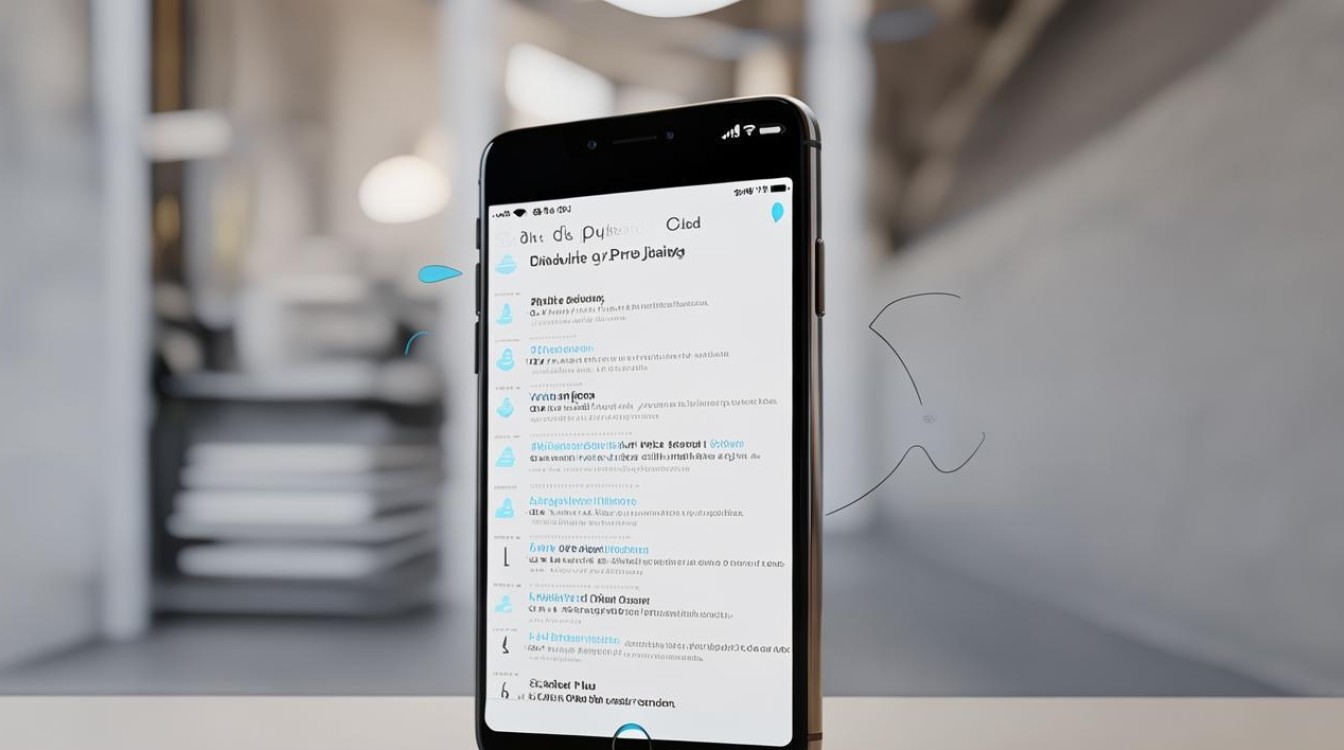
确认可降级性
-
苹果官方验证通道:苹果通常会在新版本系统发布后,关闭旧版本系统的验证通道,这意味着,只有那些苹果仍在提供验证服务的系统版本,才能被降级到,在尝试降级之前,首先要确认目标系统版本是否仍处于可验证状态,这可以通过访问苹果的官方支持页面或使用第三方工具来查询。
-
设备兼容性:不是所有设备都支持降级到任意低版本的系统,设备只能降级到其最初出厂时搭载的系统版本或之后发布的几个主要版本,某些设备可能由于硬件限制而无法运行过低的系统版本。
-
数据备份:在降级之前,务必备份好设备中的所有重要数据,因为降级过程中可能会清除设备上的所有内容,包括应用、设置、照片等,可以使用iCloud或iTunes进行完整备份。
准备降级工具和文件
-
下载固件:从可靠的来源下载目标系统版本的固件文件(.ipsw格式),确保下载的固件与你的设备型号完全匹配,否则可能导致降级失败或设备变砖。
-
安装iTunes:对于Windows用户,需要安装最新版本的iTunes软件;Mac用户则通常已预装该软件,iTunes是连接设备与电脑、进行系统恢复和降级的关键工具。
-
关闭“查找我的iPhone”:在设备的设置中,确保已关闭“查找我的iPhone”功能,这个功能可能会阻止设备在未解锁的情况下进行系统恢复或降级。
执行降级操作
-
连接设备:使用原装数据线将设备连接到电脑,并打开iTunes软件。
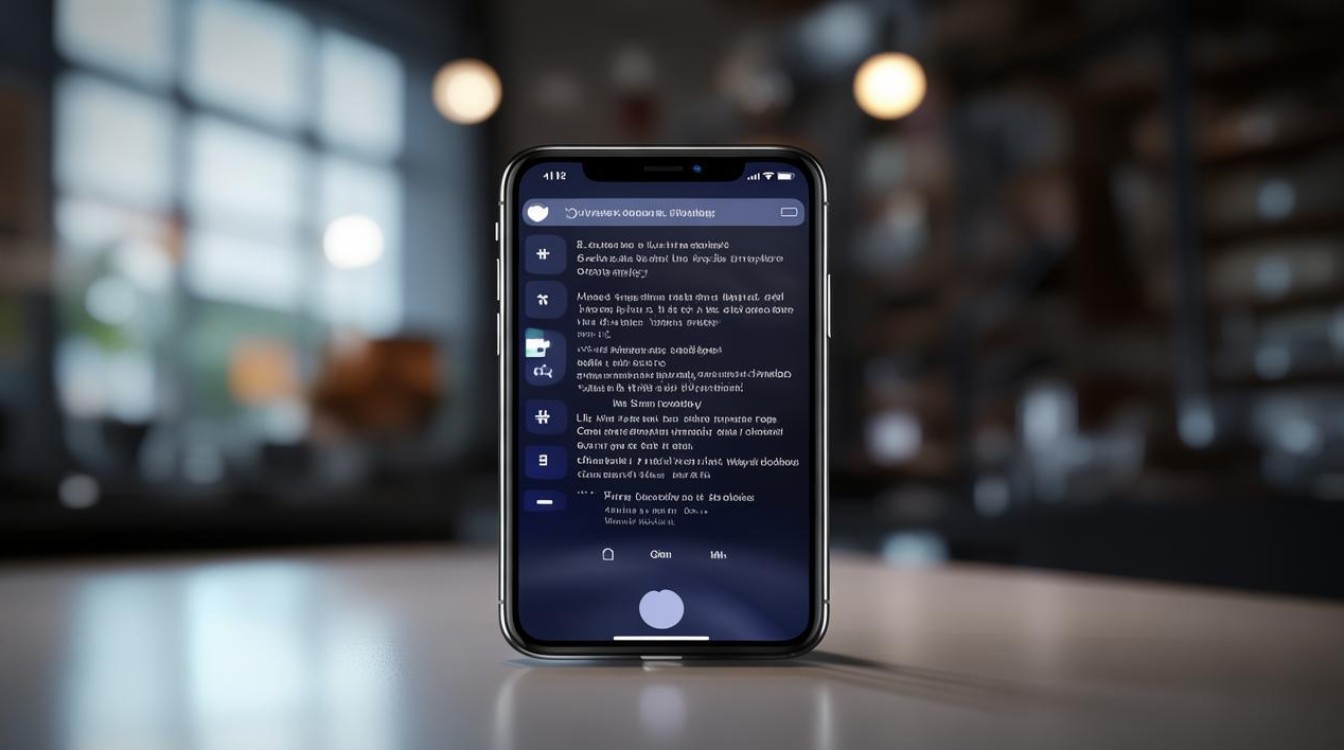
-
进入恢复模式:根据设备的型号和iOS版本,按照特定的步骤将设备置于恢复模式,这通常涉及同时按住电源键和音量键(或其他组合键),直到出现恢复模式的提示。
-
选择固件:在iTunes中,当出现提示“有一台处于恢复模式的iPhone需要恢复”时,点击“恢复”按钮,在弹出的文件选择对话框中,浏览到你之前下载的固件文件,并选中它。
-
开始降级:点击“打开”后,iTunes将开始验证固件并准备恢复设备,这个过程可能需要一些时间,请耐心等待,一旦验证通过,iTunes将自动开始降级过程,将设备恢复到选定的系统版本。
-
设置设备:降级完成后,设备将自动重启,并进入初始设置界面,你可以按照屏幕上的指示完成设备的设置,包括恢复备份、设置语言、地区等。
注意事项
-
电量充足:确保设备在降级过程中有足够的电量,或者连接到电源适配器,以防止因电量不足而导致降级失败。
-
网络稳定:降级过程中需要下载和验证固件文件,因此请确保网络连接稳定且速度较快。
-
避免中断:在降级过程中,不要断开设备与电脑的连接,也不要关闭iTunes软件或电脑,以免导致降级失败或设备损坏。
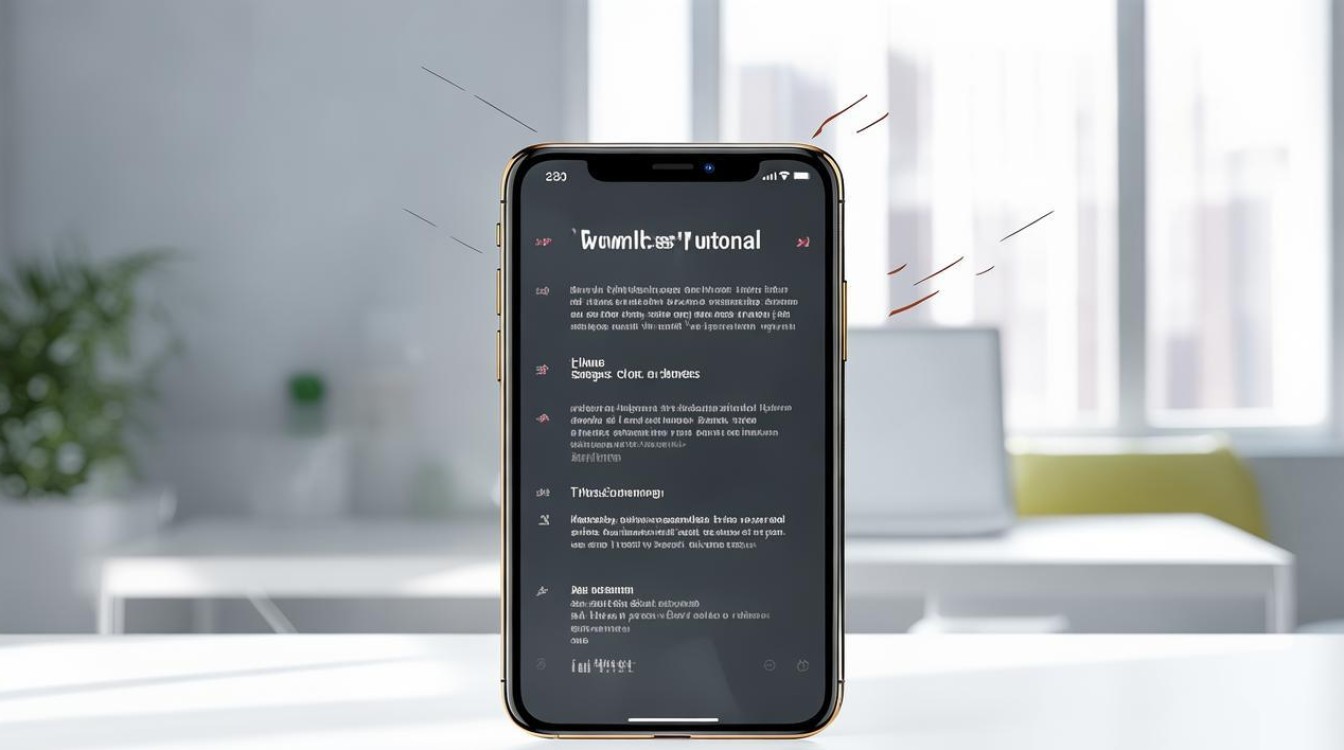
-
了解风险:降级操作有一定的风险性,可能会导致设备变砖、数据丢失或系统不稳定等问题,在尝试降级之前,请务必充分了解相关风险,并做好数据备份和心理准备。
苹果手机降级是一个需要谨慎操作的过程,涉及到多个关键步骤和注意事项,在尝试降级之前,请务必确认设备的可降级性、准备好必要的工具和文件、并遵循正确的操作步骤,也要注意降级过程中的风险和不确定性,做好充分的准备和应对措施,如果你对降级操作不确定或缺乏经验,建议寻求专业人士的帮助或咨询苹果官方客服。
FAQs
问:降级后原来的数据还能恢复吗?
答:如果降级前已经使用iTunes或iCloud进行了完整备份,那么降级后可以选择从备份中恢复数据,但请注意,恢复备份将覆盖设备上的所有现有数据,因此在恢复之前请确保已备份重要数据。
问:降级过程中遇到错误怎么办?
答:如果在降级过程中遇到错误提示,首先检查设备与电脑的连接是否稳定、网络是否畅通、以及固件文件是否完整且与设备匹配,如果问题依旧存在,可以尝试更换USB端口、重启电脑和设备、或重新下载固件文件进行尝试。
版权声明:本文由环云手机汇 - 聚焦全球新机与行业动态!发布,如需转载请注明出处。












 冀ICP备2021017634号-5
冀ICP备2021017634号-5
 冀公网安备13062802000102号
冀公网安备13062802000102号